전 세계 사용자들과 소통할 수 있는 플랫폼인 유튜브에서 외국어 댓글을 이해하려면 댓글 번역 기능은 필수입니다. 하지만 많은 분들이 유튜브 댓글 번역 안됨 현상을 경험하고 불편함을 겪는 만큼, 이 글에서는 유튜브 댓글 번역 오류 가 발생하는 다양한 원인과 이 문제를 해결할 수 있는 방법들을 단계별로 알아보겠습니다.
파트 1:유튜브 댓글 번역 안 되는 이유
유튜브는 세계 최대의 동영상 플랫폼으로 전세계 사용자들이 댓글을 통해 각자의 언어로 소통하고 있습니다. 하지만 가끔씩 유튜브 댓글 번역 기능이 제대로 작동하지 않아 소통에 어려움을 겪는 경우가 있는데요. 이번 파트에서는 유튜브 댓글 번역 안됨 현상이 대체 왜 발생하는지 그 이유에 대해서 알아보겠습니다.

-
이유 1: 인터넷 연결 문제
유튜브 댓글 번역 오류의 가장 기본적인 원인은 불안정한 인터넷 연결입니다. 인터넷이 원활하지 않으면 번역 요청이 제대로 처리되지 않으므로 유튜브 영어 댓글 번역 안됨 현상이 일시적으로 발생할 수 있습니다.
-
이유 2: 브라우저 캐시 및 쿠키 문제
브라우저의 캐시나 쿠키에 문제가 있을 경우에도 유튜브 댓글 번역 기능이 정상적으로 작동하지 않을 수 있습니다. 오래된 캐시 데이터가 새로운 번역 요청과 충돌하면서 유튜브 댓글 번역 안됨 문제가 발생하기도 합니다.
-
이유 3: 유튜브 서버 오류
유튜브 서버에 일시적인 문제가 발생하면 유튜브 댓글 번역 영어 안됨 현상이 나타날 수 있습니다. 유튜브 자체적으로 업데이트를 진행하는 동안 번역 기능을 포함한 일부 서비스가 제한되기도 합니다.
-
이유 4: 브라우저 확장 프로그램 충돌
특정 브라우저 확장 프로그램이 유튜브의 유튜브 댓글 번역 기능과 충돌을 일으켜 유튜브 댓글 번역 오류가 발생할 수 있습니다. 특히 광고 차단 및 번역 관련 확장 프로그램이 설치된 경우 이러한 문제가 더 자주 발생하는 편 입니다.
-
이유 5: 언어 설정 문제
유튜브 또는 브라우저의 언어 설정이 올바르지 않으면 유튜브 영어 댓글 번역 안됨 현상이 나타날 수 있습니다. 유튜브는 사용자의 언어 설정을 기반으로 번역 기능을 제공하기 때문에 설정이 잘못되어 있으면 번역이 제대로 작동하지 않을 수 있다는 점 참고하세요.
파트 2:유튜브 댓글 번역 안 될 때 해결하는 방법
유튜브 댓글 번역 기능은 채널을 운영하고 있거나, 외국인들의 반응을 살필 때 매우 유용한 기능이죠. 일반적으로 댓글 번역은 댓글 아래의 '번역하기' 버튼을 클릭하면 바로 번역 되지만 유튜브 댓글 번역 영어 안됨 문제가 발생했다면 아래의 간단한 해결 방법을 참고 하셔서 문제를 해결해보세요.
유튜브 댓글 번역 기능이 사라졌다면? 원인과 해결 방법
1단계: 유튜브 내 페이지 접속하기
유튜브 홈페이지에서 왼쪽 메뉴 또는 상단의 프로필 아이콘을 통해 '내 페이지'로 접속하세요. 여기서 일부 시청 기록을 확인한 후, 오른쪽에 있는 '모두 보기' 버튼을 클릭하세요.
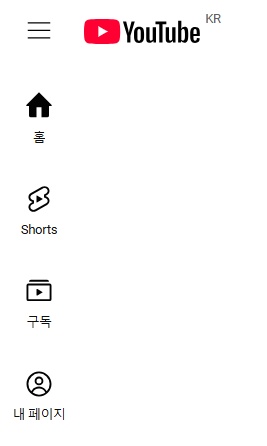
2단계: 시청 기록 페이지로 이동하기
시청 기록 페이지에 들어가면 오른쪽에 '시청 기록 지우기' 옵션이 보이면 이 버튼을 클릭하여 다음 단계로 넘어갑니다. 특히 유튜브 영어 댓글 번역 안됨 현상이 지속적으로 발생한다면 이 방법이 효과적입니다.
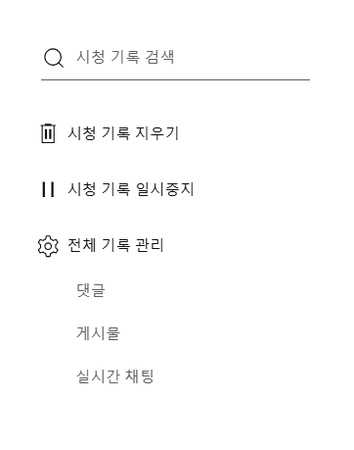
3단계: 열람 기록 삭제하기
'시청 기록 지우기'를 클릭하면 나타나는 팝업 창에서 '모든 시청 기록 삭제'를 선택합니다. 확인 메시지가 나타나면 '삭제'를 클릭하여 모든 열람 기록을 한 번에 지워주세요.

4단계: 유튜브 새로고침 및 확인하기
열람 기록 삭제가 완료되면 유튜브 메인 페이지로 돌아가 페이지를 새로고침 해주세요. 그 다음 댓글을 확인해보시면 유튜브 댓글 번역 기능이 다시 활성화 되어 있는 걸 확인할 수 있습니다.
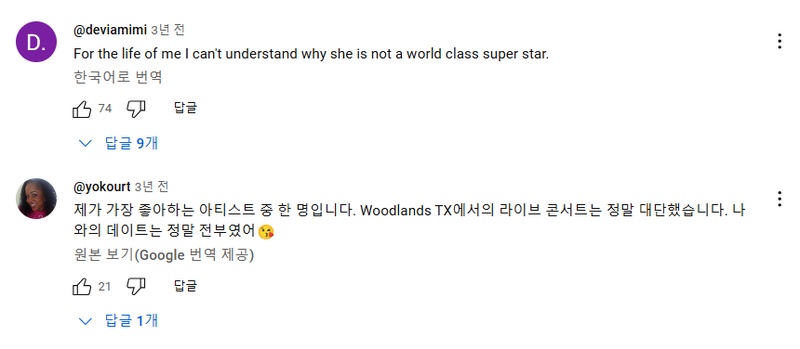
추가 팁 : 유튜브 동영상 번역하는 가장 쉬운 방법
유튜브 댓글 번역 기능도 중요하지만, 영상 자체의 내용을 이해하는 것이 더 필요할 때가 많습니다. 특히 외국에서 제작된 튜토리얼이나 소장하고 싶은 가치 있는 콘텐츠들이 한글을 지원하지 않는 경우가 많아 번역이 꼭 필요한 상황이 생기곤 하는데요. 이번 파트에서는 유튜브 동영상을 쉽게 번역하는 꿀팁을 소개해드리니, 언어 장벽 없이 다양한 콘텐츠를 즐기고 싶으신 분들은 주목해주세요.
-
유튜브 자동 자막
유튜브에서 제공하는 자동 자막 기능을 활용하면 동영상의 내용을 텍스트로 실시간 변환하고, 원하는 언어로 번역할 수 있습니다. 유튜브 댓글 번역 안됨 현상과는 별개로, 자동 자막 기능은 대체로 안정적인 편 입니다.
-
유튜브 자동 자막 설정 방법
유튜브 동영상 재생 > 하단의 톱니바퀴 모양의 설정 버튼> '자막' 옵션에서 '자동 생성' 선택 > 원하는 언어 설정하기

-
-
Edimakor로 AI 자막 생성 및 번역하는 방법
앞서 유튜브 자동 자막 설정 방법에 대해 알아봤지만, 유튜브의 자동 자막은 유튜브 댓글 번역처럼 정확도가 많이 아쉬운 편입니다. 영상을 보다 보면 잘못된 번역이나 중요한 부분의 자막이 통째로 누락되어 콘텐츠를 제대로 이해하기 어려운 경우가 자주 발생합니다. 유튜브 자동 자막이 아닌 완벽한 자막 번역이 필요하다면 HitPaw Edimakor를 활용해보세요. Edimakor는 AI 기술을 활용해 동영상에서 자동으로 자막을 생성하고 정확하게 번역해주는 기능을 갖추고 있어 언어의 장벽 없이 영상 콘텐츠를 시청하기 좋은 프로그램입니다.
주요 기능
- 50개 이상의 언어로 자막 번역 지원 가능
- 99% 이상의 정확도로 자동 자막 생성
- 누구나 사용하기 쉬운 직관적인 한글 인터페이스 제공
- 번역된 자막 편집 및 커스터마이징 가능
- 자막이 포함된 동영상 다양한 형식으로 내보내기 지원
그럼 아래에서 유튜브 자동 자막 생성 방법을 단계별로 알아보겠습니다.
1 단계 : 아래 파일에서 Edimakor 프로그램을 다운로드하세요!
2 단계 : Edimakor 프로그램을 설치하고 실행한 후, '자동 자막 및 번역'을 선택하세요.
3 단계 : '파일 가져오기' 버튼을 클릭하여 번역하고자 하는 유튜브 동영상을 가져옵니다.
4 단계 : 영상을 타임라인에 드래그 하여 추가한 후, 상단 메뉴에서 '자막' 탭을 선택하고 '자동 자막 생성'을 클릭 하고 번역이 필요한 언어를 선택한 뒤 '자동 자막 식별'을 클릭해주세요.
5 단계 : 자동 자막 생성 버튼을 클릭하면AI가 자동으로 동영상의 음성을 인식하여 자막을 생성합니다.
6 단계 : 자막 생성이 완료되면, 우측의 자막 패널을 클릭해 텍스트 편집도 별도로 가능합니다. Edimakor는 자막 생성 뿐만 아니라 동영상 편집 기능도 제공하기에 마음에 드는 글꼴이나 디자인으로 편집도 가능합니다. 물론 유튜브 댓글 번역 기능처럼 간단하진 않지만, 훨씬 더 정확하며 사용자가 원하는 대로 설정할 수 있습니다.
7 단계 : 자동으로 생성된 자막만 내보내고 싶다면 '내보내기' 를 클릭하여 자막을 SRT 형식으로 선택한 뒤 '저장하기'를 눌러 파일을 저장해주세요.
8 단계 : SRT 형식이 아닌 동영상 파일 형식을 내보내고 싶다면 '비디오 내보내기' 를 클릭해서 파일 형식과 해상도, 비트레이트를 선택한 뒤 최종적으로 '내보내기'를 클릭하면 파일이 저장됩니다.







결론
위에서 살펴본 것처럼 유튜브 영어 댓글 번역 안됨 문제는 다양한 원인으로 발생할 수 있는 만큼 이 글에서 소개해드린 해결 방법들을 차근차근 따라 해보시면 대부분의 번역 오류는 쉽게 해결됩니다. 특히 시청 기록 삭제 방법은 유튜브 댓글 번역
기능이 아예 사라진 경우에도 효과적이니 꼭 기억해두세요.
또한 댓글 번역이 아닌 유튜브 동영상 자체의 내용을 확실하게 이해하고 싶다면 HitPaw Edimakor 를 이용해보세요. 한글 인터페이스를 지원해 누구나 편리하게 이용할 수 있으며 유튜브 자동 자막보다 훨씬 정확한 AI 자막 생성 및 번역 기능을 제공하여 어떤 언어의 영상도 완벽하게 이해할 수 있으니 추천 드립니다.
홈페이지 > 비디오 편집 팁 > 유튜브 댓글 번역 안 될 때 해결하는 방법 -- 오류 원인 및 해결법
댓글 남기기
HitPaw 기사 리뷰 만들기

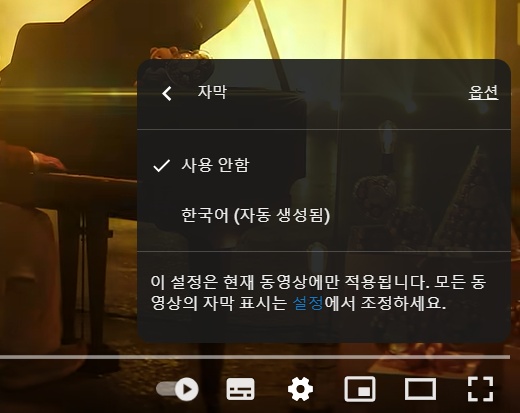




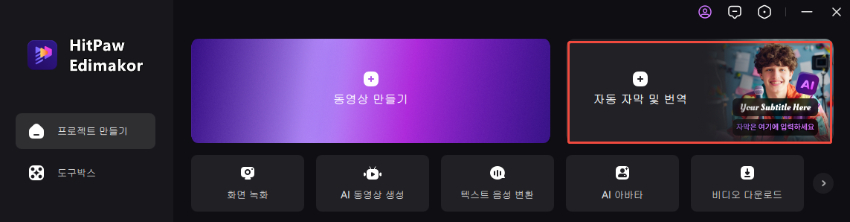
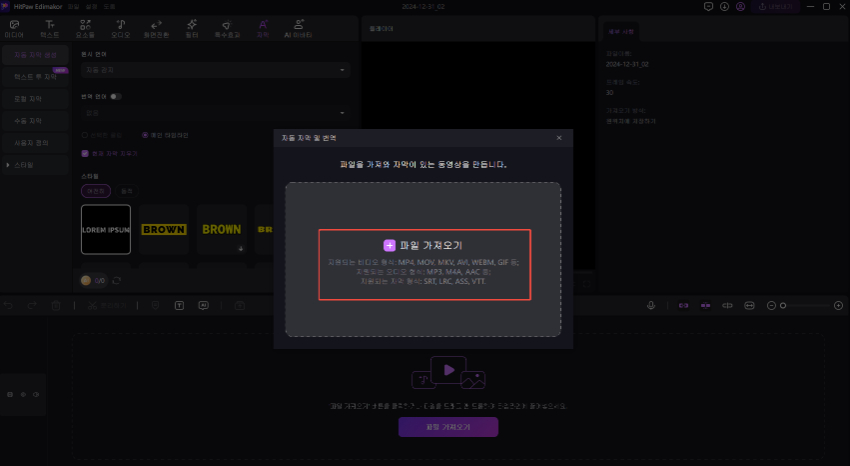
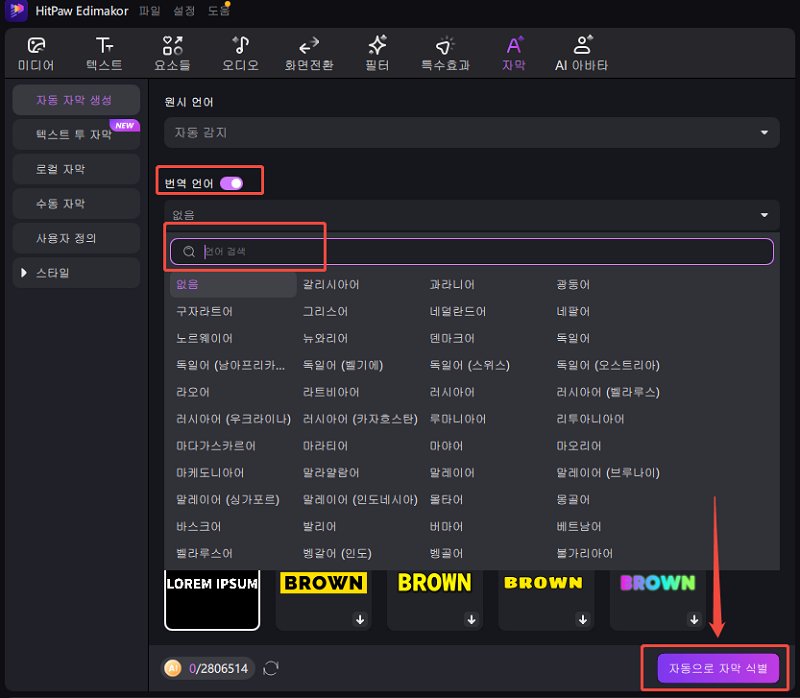
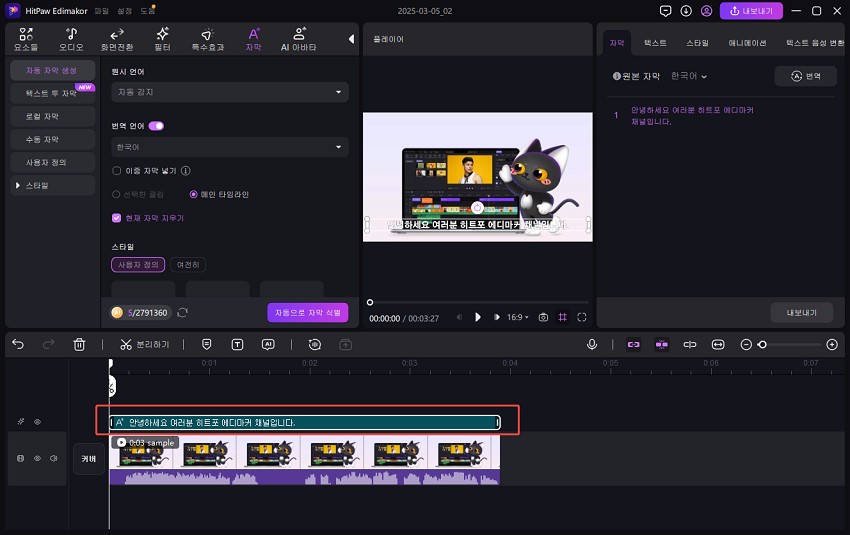
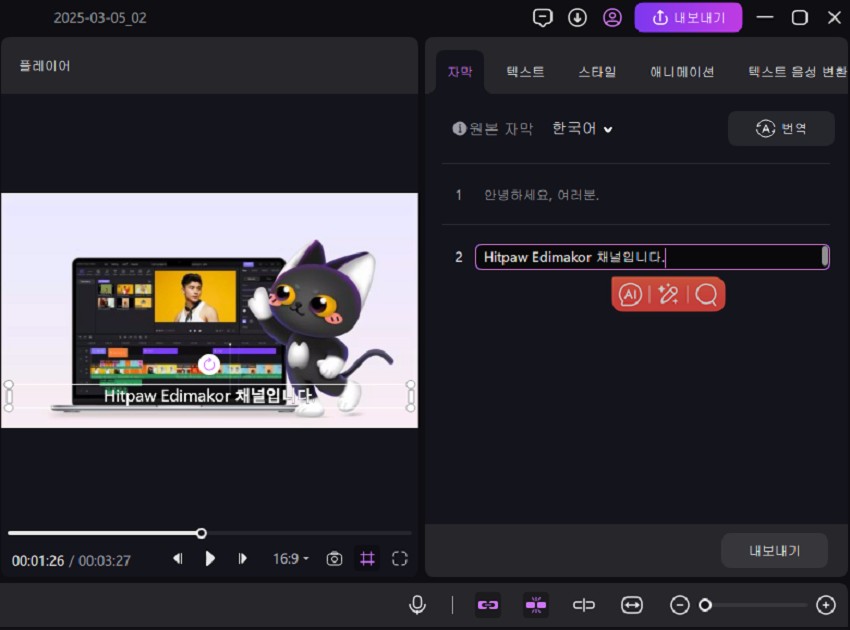
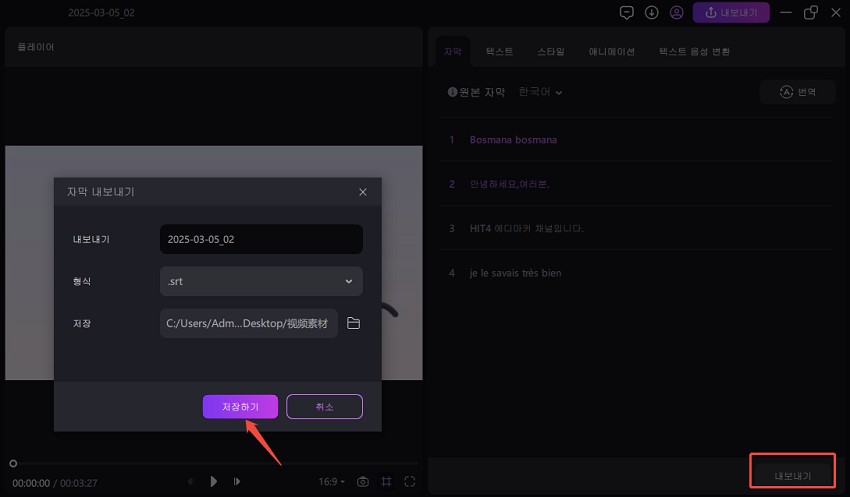
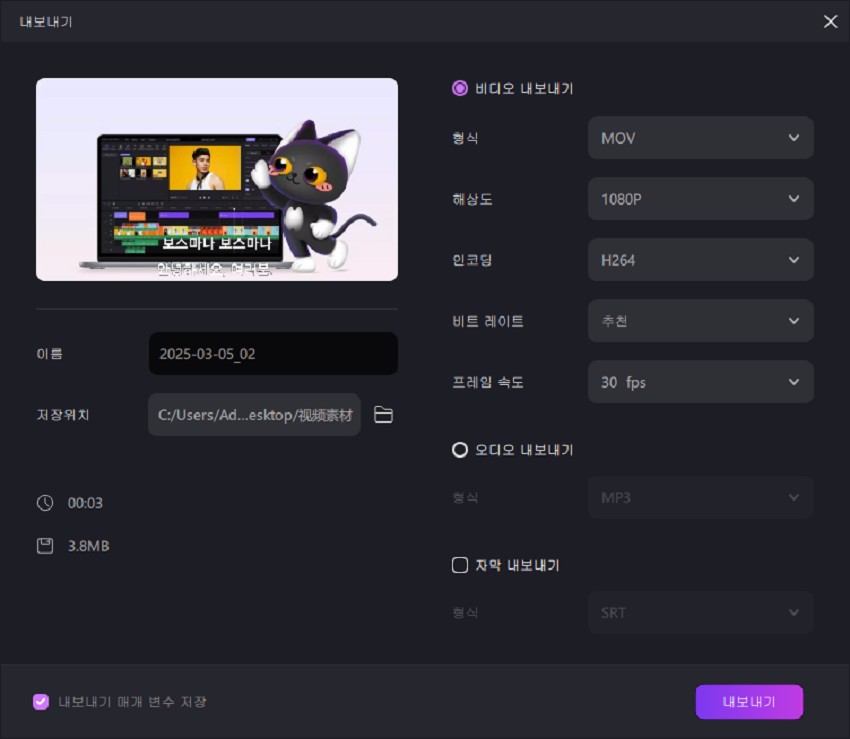



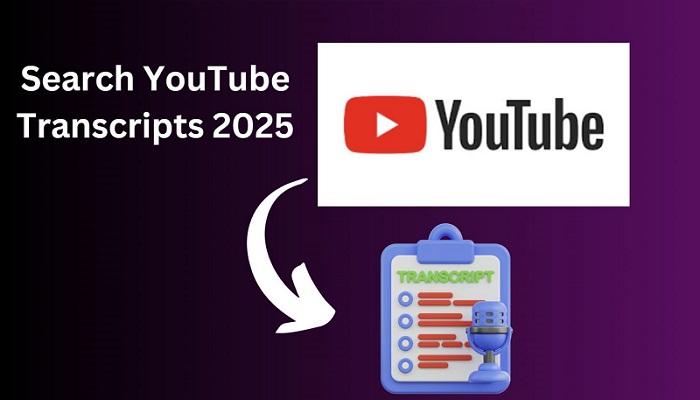

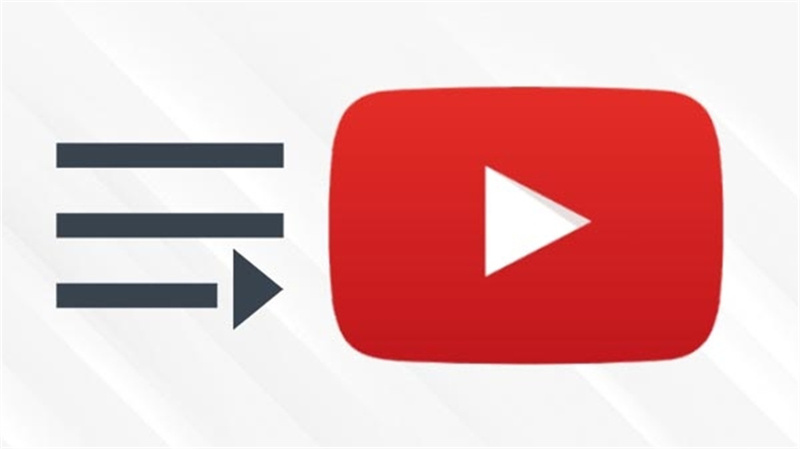
김희준
편집장
김희준 씨는 비디오 편집의 예술과 기술에 전념하는 Edimakor의 편집장입니다. 비주얼 스토리텔링에 대한 열정을 가진 김희준은 전문가 팁, 튜토리얼, 최신 동영상 제작 트렌드를 제공하는 고품질 콘텐츠 제작을 총괄합니다.
여기에서 평가하세요!